标签:window target baidu 很多 art 制作u盘启动盘 article iso ultra
背景:最近需要部署一套软件在ubuntu-18.04.3上,由于对显卡有要求,必须是NVIDIA,在联想和华硕组装机上都部署过,最终华硕的组装机显卡是NVIDIA。踩了好多坑,不过都解决了。
说明:网上有很多这样子的总结文档,本文旨在从开始制作到部署过程的亲测过程,后面通过复盘基本与当时的部署过程到达一致的目的,缩短大家在网上重复搜索的时间。
前置条件,下载ubuntu的iso包,博主下载的包为ubuntu-18.04.3-desktop-amd64.iso。
1 两种方式制作U盘启动盘(UltraISO工具和Rufus工具)
1.1 传统方式制作U盘启动盘。(用在联想组装机上部署ubuntu)详细可以参考:https://blog.csdn.net/weixin_40554881/article/details/80625315
第一步:下载UltraISO,用于制作U盘启动盘。
第二步:制作U盘启动盘(UltraISO需要订购,选择“继续试用”)
(1)UltraISO->文件->打开
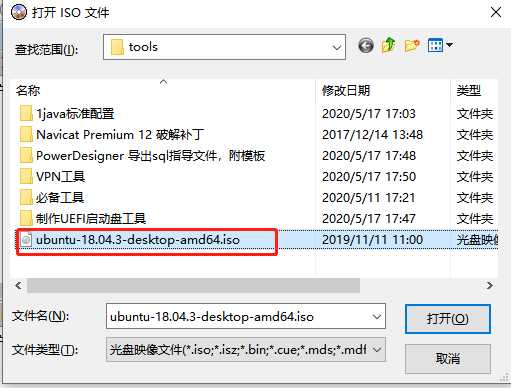
(2)启动->写入硬盘映像
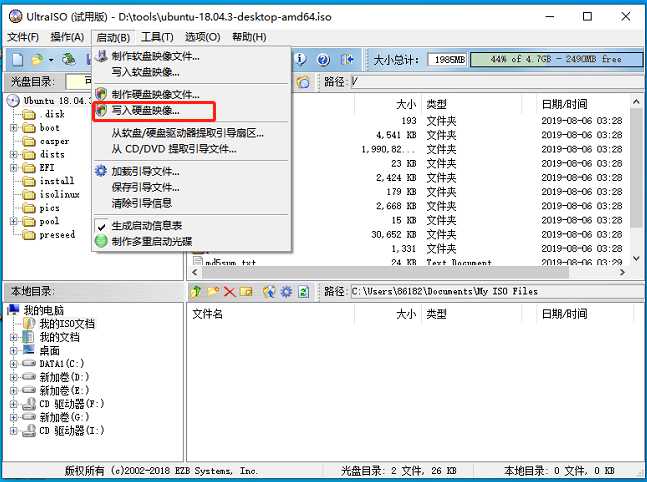
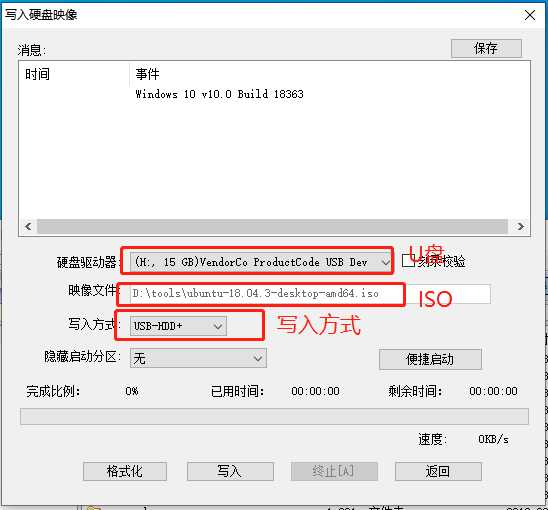
网友也在说,需要选择这个,我也选择了这个便捷启动的设置。
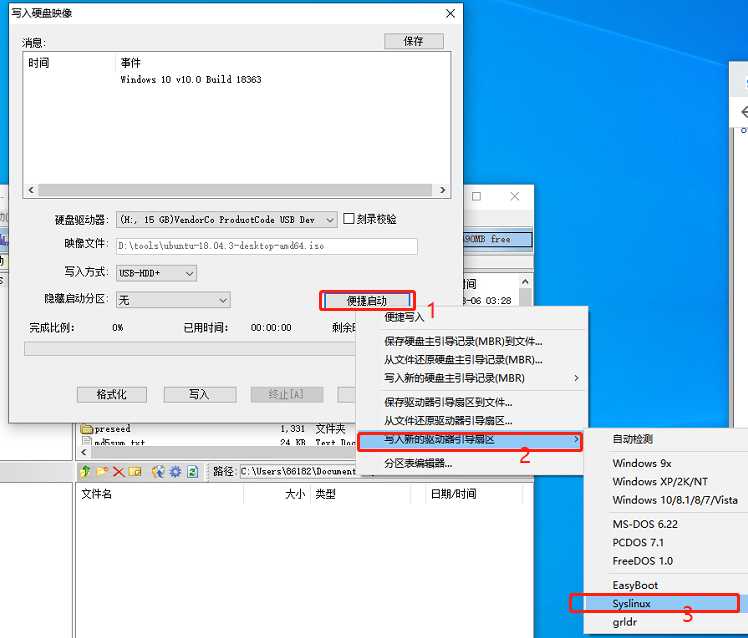
(3)写入
等待写入结束即可,几分钟就可以完成。
1.2 UEFI启动模式的U盘启动盘(用在华硕组装机上部署)详细参考:https://blog.csdn.net/smilingc/article/details/51241002
第一步:下载安装软件Rufus,本人下载的是rufus-3.10.exe,官方网址:https://rufus.ie/
第二步:使用工具Rufus制作U盘启动盘。
分区类型为:GPT
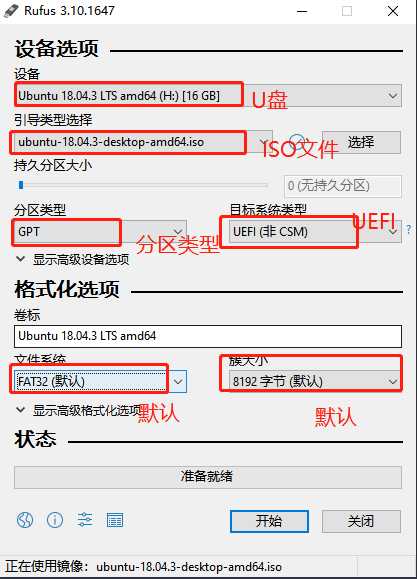
分区类型为:MBR
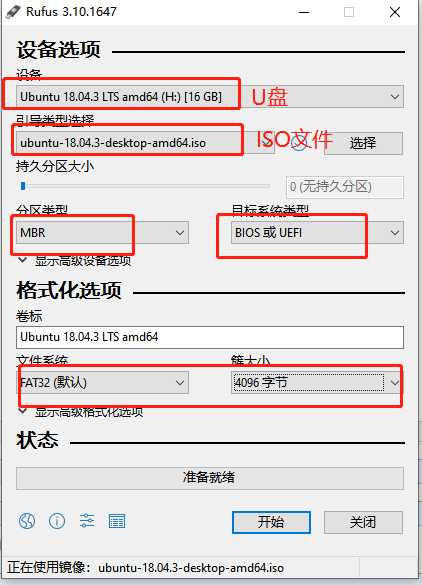
(3)点击“开始”
2.安装ubuntu-18.04.3
2.1 联想组装机上安装ubuntu-18.04.3——使用传统方式的U盘启动盘
自行百度,默认安装的是和windows在一个盘中。也可以单独一个盘。参考教程:https://www.jianshu.com/p/54d9a3a695cc
区域建议选择中国->上海
2.2 支持UEFI模式的华硕组装机上安装ubuntu-18.04.3——使用UEFI模式制作的U盘启动盘
补充,博主使用的华硕组装机是动态磁盘,需要使用工具将磁盘修改为基本磁盘,使用工具DiskGenius,根据菜单比较容易修改,故不贴步骤了。 参考教程:https://jingyan.baidu.com/article/47a29f243ed51fc0142399bc.html
(1)主板biso关闭secure boot,参见:https://jingyan.baidu.com/article/6dad50753a5c3da123e36e23.html
总结步骤:boot->将fast boot选择为Disabled->secure boot state设置为enabled->os type设置为other os->clear secure boot->secure boot的状态就变成禁用了
(2)安装ubuntu-18.04.3。参考教程:https://www.jianshu.com/p/54d9a3a695cc
如何部署ubuntu-18.04.3,分别在联想和华硕组装机上部署,U盘做启动盘。解决启动盘为GPT分区,动态磁盘与基础磁盘转换
标签:window target baidu 很多 art 制作u盘启动盘 article iso ultra
原文地址:https://www.cnblogs.com/guobm/p/12909769.html